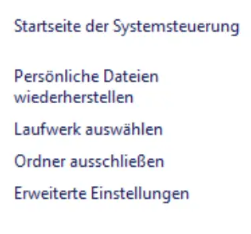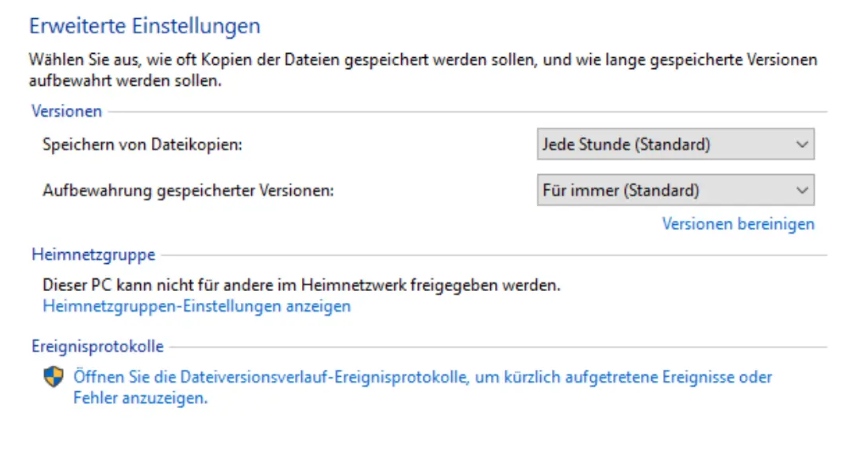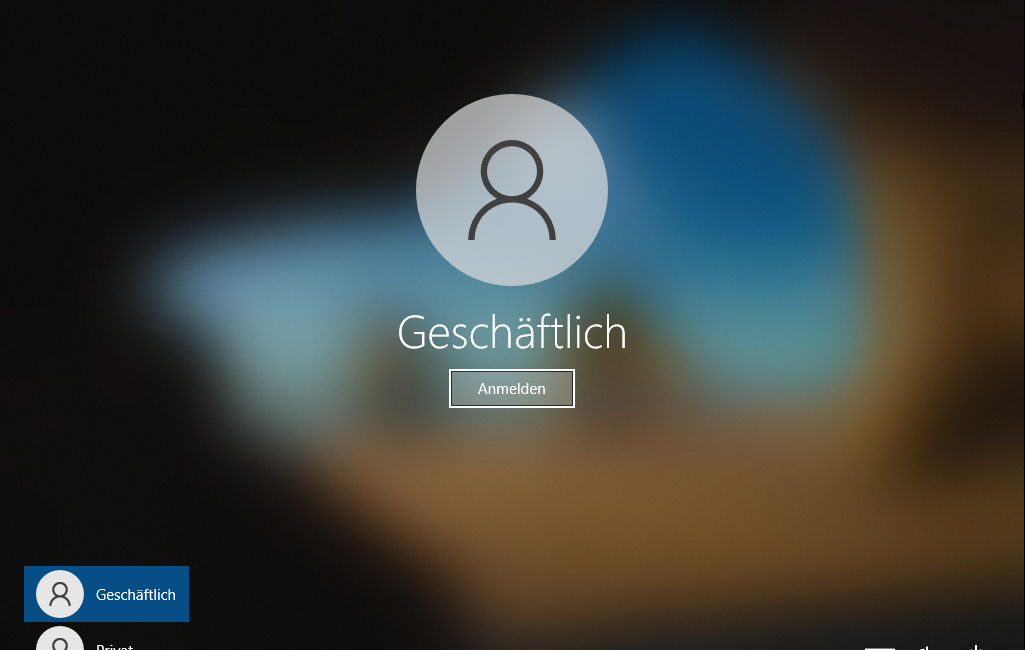Bei der Nutzung des privaten Computers für das Homeoffice bietet sich die Gelegenheit an, mit einer frisch installierten Windows 10 Session zu starten. Das hat nicht nur den Vorteil, dass vielleicht doch eventuelle, versteckte Schadsoftware beim Formatieren entfernt wird, sondern das System auch von bereits vergessenem oder nicht benötigtem Datenmüll und nie genutzten Programmen befreit wird.
Privates und geschäftliches trennen: Erstellung von 2 Nutzerkonten
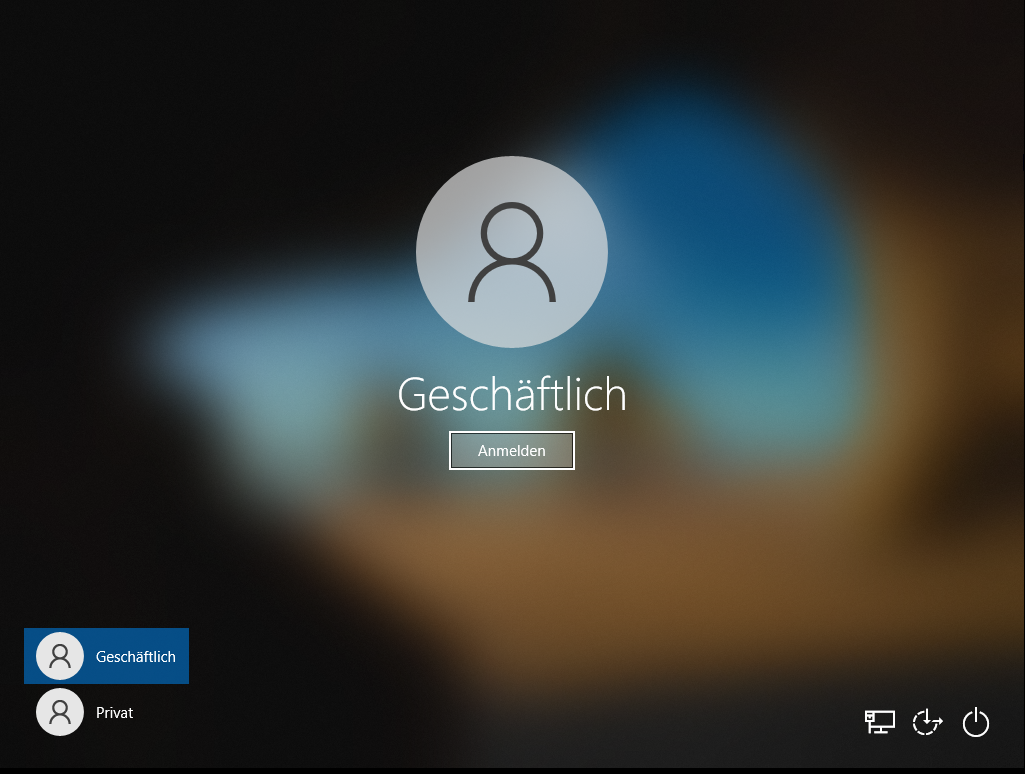
Auch im Homeoffice sollte man privates und geschäftliches trennen und daher nicht nur aus Übersichtsgründen zwei unterschiedliche Windows Profile anlegen. Das hat nebenbei den Vorteil während der Arbeit nicht von Chat Nachrichten abgelenkt zu werden, wenn der Facebook Tab im Browser nebenbei noch geöffnet ist oder kurz in ein paar Runden eines Computerspiels abzutauchen, da das Spiele Icon neben der zu bearbeitenden Excel Tabelle liegt. Es zudem auch etwas psychologisches am Ende des Arbeitstages sich aus dem Geschäftskonto auszuloggen – so als würde man das Büro verlassen. Gerade diese Trennung fällt ansonsten besonders schwer im Homeoffice.
Datenschutzoptionen in Windows 10 optimieren
Windows 10 ist bekanntermaßen nicht von Unschuld bekleckert, was das Datensammeln angeht. Wer mit sensiblen Daten auf dem privaten PC arbeitet, sollte hier die Datensammelwut zumindest zum Großteil bändigen. Während in Unternehmen Windows Installationen in der Regel datenschutzfreundlich angepasst werden und über Gruppenrichtlinien die nötigen Konfigurationen auf den Arbeitsrechnern organisiert wird, ist der private PC vielleicht in den meisten Fällen nicht so ganz optimal konfiguriert.
Windows 10 Datensammelerei und Überwachung eindämmen
In dem Beitrag „Windows 10 Datenschutz Alptraum“ zeige ich ein paar Beispiele auf, was für Daten das Betriebssystem sammelt und an Microsoft sendet und stelle ein paar Möglichkeiten vor, diesem entgegen zu wirken. Für den Gelegenheitsnutzer bieten Tools wie ShutUp10 eine einfache Möglichkeit, um die essentiellen Einstellungen für mehr Datenschutz mit wenigen Klicks zu optimieren.
App Berechtigungen: Zugriff auf Mikrofon und Kamera
In den Windows Datenschutz Einstellungen kann man den Zugriff von Apps und Programmen auf die Kamera oder das Mikrofon unterbinden. Navigiert euch dazu (notfalls einfach in der Suche eingeben) in die Windows-Einstellungen > Datenschutz > Mikrofon / Kamera
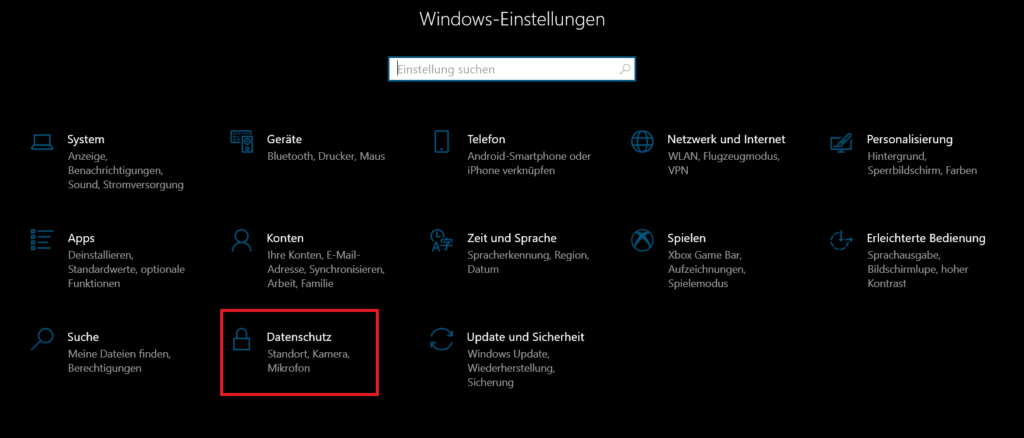
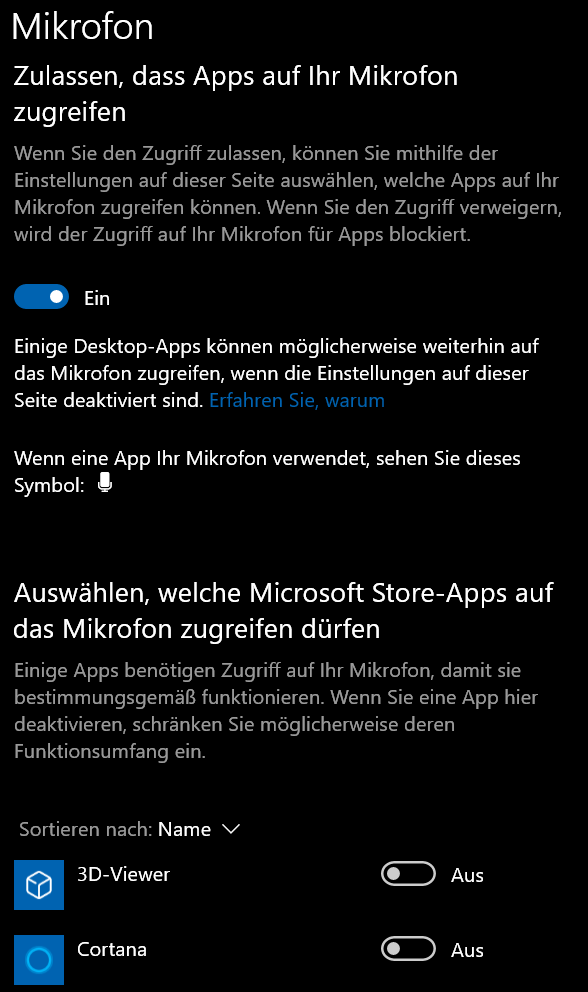
Leider ist diese Beschränkung nur bei Microsoft Store Apps einzeln einstellbar. Für Windows Programme kann man nur allgemein den Zugriff auf die Kamera/Mikrofon gestatten oder eben blockieren. Da ich kein Fan von den App Alternativen mancher Programme bin, nutze ich selbst eigentlich keine Windows Apps. Für die Nutzung von Zoom und Microsoft Teams müsst ihr daher die Nutzung von Mikrofon und Kamera für Desktop Apps erlauben.
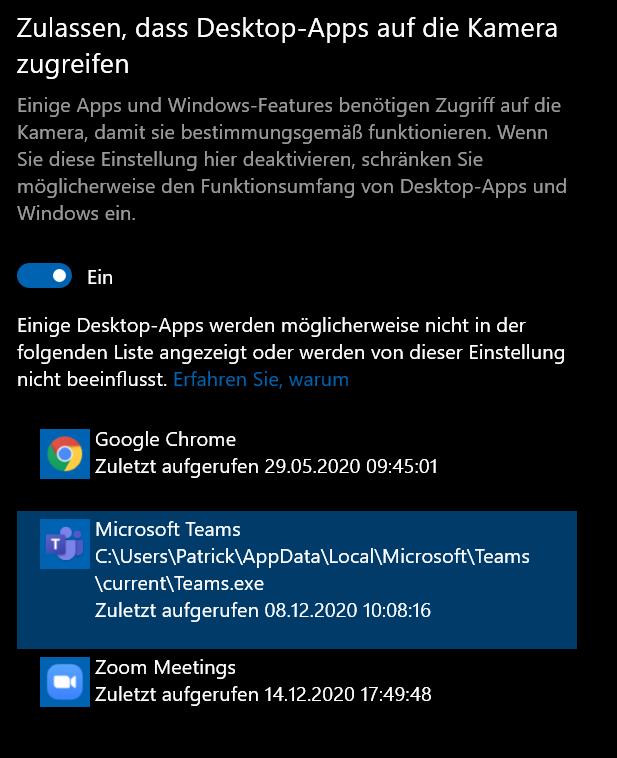
Dateiversionsverlauf aktivieren für automatische Zwischensicherungen
Eine sehr wichtige Funktion beim Arbeiten ist der „Dateiversionsverlauf“ in Windows. Schnell ist es mal passiert und man hat in einem Dokument zu viel gelöscht und es gespeichert oder möchte Änderungen der letzten Wochen rückgängig machen. Der Dateiversionsverlauf sichert Dateien in den Bibliotheken und auf dem Desktop auf einem externen Speichermedium, wie einer externen Festplatte oder einem Netzwerkspeicher (Cloud Server funktionieren nicht). Nach dem Einrichten speichert diese Funktion jede Änderung an Dokumenten in einer neuen Revision, sodass ihr ältere Versionen einfach wiederherstellen könnt.
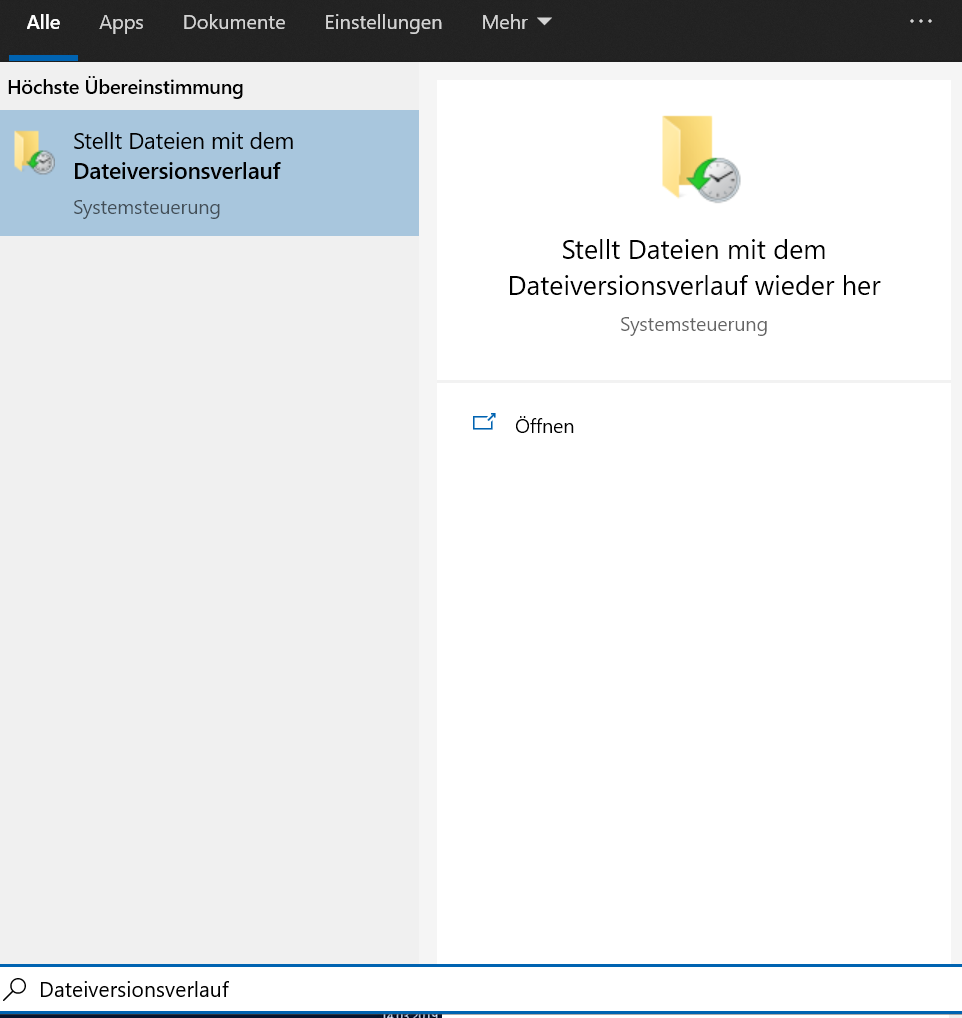

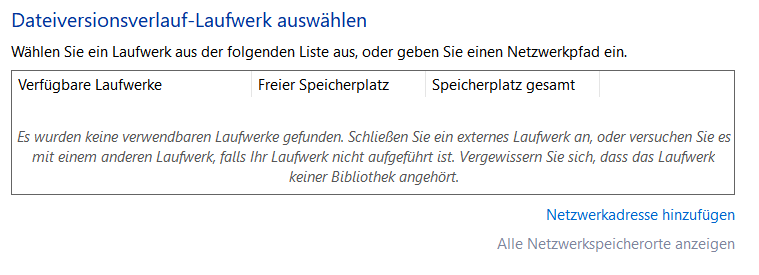
Dateiversionsverlauf-Einstellungen konfigurieren > Sicherungslaufwerk auswählen > Einschalten.
Solltet ihr eine externe Festplatte verwenden, sollte diese am besten dauerhaft am Computer angeschlossen sein. Falls ihr sie entfernt, speichert Windows die Backup Dateien vorerst lokal ab und überträgt diese dann, sobald das externe Laufwerk wieder angeschlossen wird.
Über das linke Menü könnt ihr weitere Einstellungen tätigen, wie bestimmte Ordner von der Synchronisierung ausschließen oder die Anzahl von Dateiversionen bzw. den Sicherungszyklus definieren.